【Docker】软件安装
wechatbot
- 安装wechatbot
- 进入容器
- 查看二维码
vim
- 进入容器
- 配置网易的镜像源
- 安装vim编辑器
如果想安装其他工具的话,可以使用
apt-get install命令
MySQL
- 下载指定版本的MySQL镜像
- 运行MySQL容器
- 进入MySQL容器,并登录客户端
- 修改root密码
- 添加远程登录用户
- 修改MySQL配置文件
在
[mysqld]下添加你的配置,比如
sql_mode=
MySQL集群(单机多容器)
- 拉取pxc镜像
- 创建一个单独的网段,给mysql数据库集群使用
- 创建3个卷
- 创建三个容器
-v v1:/var/lib/mysql:容器中的/var/lib/mysql路径映射到宿主机的v1卷
-e CLUSTER_NAME=pxc:指定集群的名称
-e XTRABACKUP_PASSWORD=123456:指定集群内节点通信的密码
--net=pxc-net:指定集群使用的网络
--ip 172.20.0.2:指定节点的ip地址
f1439de62087:镜像ID
-e CLUSTER_JOIN=pxc_node01:加入某个节点组成集群
haproxy
- 拉取haproxy镜像
- 创建haproxy配置文件,这里使用bind mounting的方式
- 填下如下配置内容
- 创建haproxy容器
-v /tmp/haproxy:/usr/local/etc/haproxy:容器中的/usr/local/etc/haproxy目录映射到宿主机的/tmp/haproxy目录
- 根据haproxy.cfg文件启动haproxy
- 在MySQL数据库上创建用户,用于心跳检测
- 使用mysql客户端连接
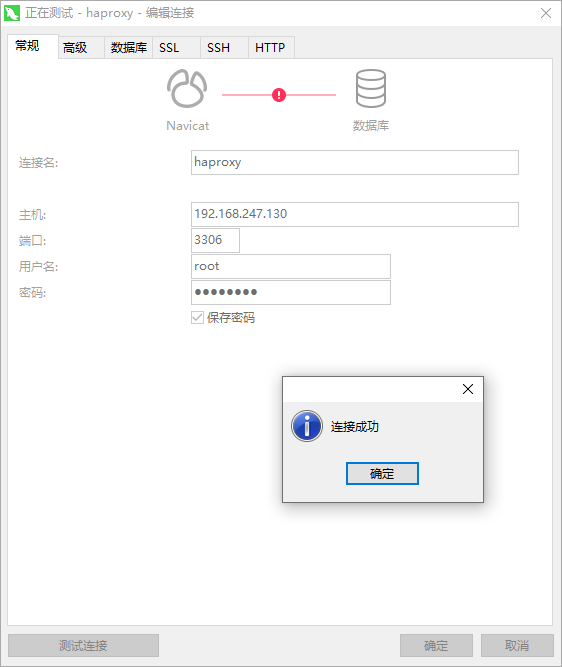
redis
- 宿主机新建redis数据文件目录
- 拷贝redis官方配置文件并修改
- 修改如下内容
- 下载指定版本的Redis镜像
- 运行Redis容器
-p 6479:6379:把容器内的6379端口映射到宿主机6479端口
-v /data/redis/redis.conf:/etc/redis/redis.conf:把宿主机配置好的redis.conf和容器中的配置文件做双向绑定
-v /data/redis/data:/data:把redis持久化的数据在宿主机内显示,做数据备份
redis-server /etc/redis/redis.conf:这个是关键配置,让redis不是无配置启动,而是按照这个redis.conf的配置启动
- 进入Redis容器,并登录客户端
- 查看Redis版本
kafka
- 进入Kafka容器
xxl-job-admin
- 拉取镜像
- 创建容器
weavescope
- 安装命令
harbor
- 下载软件:https://github.com/goharbor/harbor/releases
- 找一台安装了docker-compose的机器,上传并解压
- 进入到解压缩的harbor目录,修改harbor.yml文件
- 修改如下内容
- 运行启动脚本
nginx
- 拉取nginx最新版镜像
- 在主机的
/tmp/nginx下新建nginx.conf文件,并进行相应的配置
- 修改如下内容
- 创建nginx容器
-v /tmp/nginx/nginx.conf:/etc/nginx/nginx.conf:宿主机/tmp/nginx/nginx.conf配置文件映射容器/etc/nginx/nginx.conf配置文件
--network=pxc-net:指定容器使用的网络为pxc-net
--ip 172.20.0.20:指定容器的ip为172.20.0.20
spring boot项目
- spring boot项目使用如下命令打包
- 在服务器上新建一个目录springboot-mybatis
- 上传spring boot项目包到springboot-mybatis目录
- 在springboot-mybatis目录下编写docker file文件
- 新增如下内容
- 基于docker file构建镜像
- 基于镜像创建容器
- 查看spring boot项目日志
portainer
- 安装server
- 安装agent
cadvisor
- 用途:采集Docker容器指标数据
- 安装
prometheus
- 安装
- 修改配置文件prometheus.yml
grafana
- 安装
jenkins
- 安装
postgres
- 安装
POSTGRES_PASSWORD:设置postgres密码
SonarQube
- postgres数据库创建账号
- 创建SonarQube的Docker的volumes
- 安装SonarQube
filebeat
- 下载镜像
- 创建配置文件
- 启动容器
PhpMyAdmin
- 基本安装命令
PMA_HOST:要连接的MySQL服务器的地址

评论区